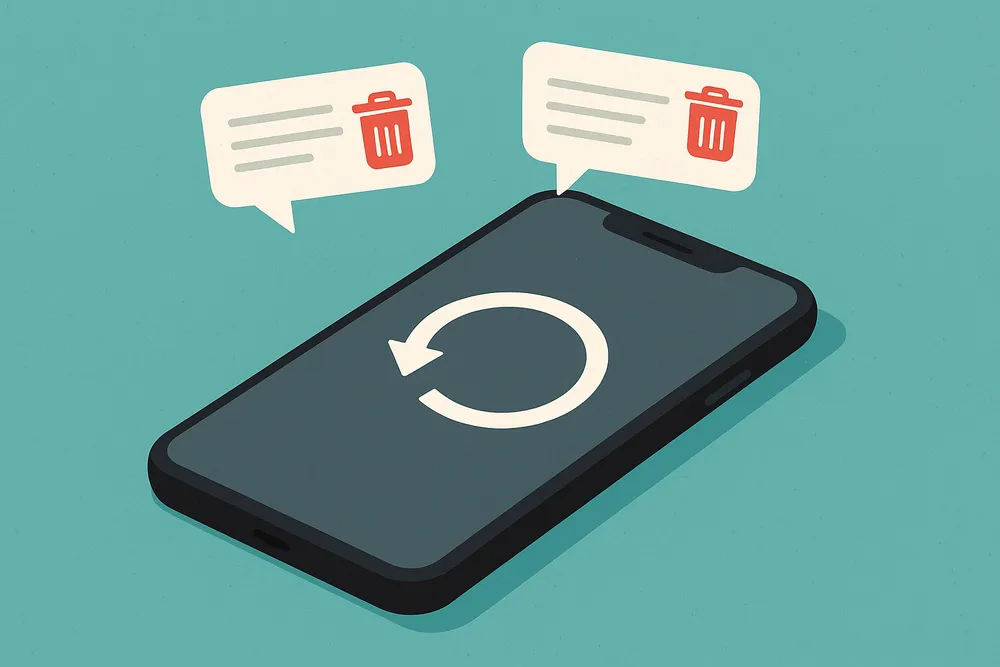¿Alguna vez has borrado accidentalmente un mensaje importante en Messenger? Tal vez el mensaje sea un mensaje sentimental de un ser querido, documentación legal crítica, comunicaciones de negocios, o simplemente una conversación de la que no estabas listo para despedirte. La sensación de pánico se apodera de ti cuando te das cuenta de que has borrado algo importante, algo que es muy familiar para muchos usuarios.
¿La buena noticia? ¡Es posible que los mensajes borrados de Messenger todavía se puedan recuperar! Aunque Facebook no ofrece una función directa de "deshacer eliminación", existen varios métodos probados que pueden ayudarte a recuperar las conversaciones perdidas. En esta guía definitiva, exploraremos 7 formas efectivas de recuperar los mensajes eliminados en Messenger.
¿Puedo recuperar los mensajes eliminados en Messenger?
Sí, es posible recuperar los mensajes eliminados en Messenger si todavía están en tus chats archivados o si previamente descargaste los datos de tu Facebook.
Facebook también almacena los datos de los mensajes temporalmente después de su eliminación, así que actuar rápidamente mejora las posibilidades de recuperación.
Para obtener mejores resultados, prueba herramientas de recuperación de terceros como Gbyte Recovery o revisa las copias de seguridad de correo electrónico si tienes habilitadas las notificaciones de mensajes.
Comparación de métodos para recuperar mensajes de Messenger de un vistazo
Método | Mejor para | Tasa de éxito |
Archivo de Messenger | Chats eliminados recientemente | ⭐⭐⭐⭐ |
Descarga de datos de Facebook | Mensajes más antiguos (dentro de los 90 días) | ⭐⭐⭐ |
Copia de seguridad en iCloud | Usuarios de iPhone con copias de seguridad | ⭐⭐⭐ |
Copia de seguridad en Google Drive | Usuarios de Android con copias de seguridad | ⭐⭐⭐ |
Gbyte Recovery | Sin copia de seguridad disponible (iOS/Android) | ⭐⭐⭐⭐⭐ |
Revisión de dispositivo conectado | Usuarios de múltiples dispositivos | ⭐⭐ |
Preguntar al destinatario | Último recurso (si el destinatario guardó el mensaje) | ⭐⭐ |
¿Cómo recuperar mensajes eliminados en Messenger?
Antes de adentrarnos en los métodos de recuperación, es crucial saber cómo Messenger maneja los mensajes eliminados. A diferencia del SMS tradicional, Messenger opera con una arquitectura compleja de servidor-cliente donde tus mensajes existen en múltiples ubicaciones al mismo tiempo. Ahora, exploremos la forma más efectiva y confiable para recuperar los mensajes eliminados en Messenger.
Método 1. Recuperar mensajes eliminados en Messenger desde el archivo
La función de archivo de Messenger es una de las menos comprendidas, pero más útiles. Contrario a lo que se cree, cuando borras una conversación, Messenger no la elimina inmediatamente. En su lugar, mueve la conversación a un estado especial de archivo, donde permanece accesible pero oculta de tu bandeja de entrada principal.
El archivo en un dispositivo afecta a todos los dispositivos conectados. Sin embargo, los chats archivados pueden eliminarse automáticamente después de 30 días.
Proceso paso a paso para la recuperación:
Aquí utilizaremos un iPhone como ejemplo para recuperar la conversación.
Abre la aplicación "Messenger" en tu iPhone.
Toca el icono de tu perfil en la esquina superior izquierda.
Toca "Archivados" para ver si los mensajes que buscas están allí.
Si la conversación aparece en los resultados, toca y mantén presionada la conversación.
Selecciona "Desarchivar" en las opciones del menú.
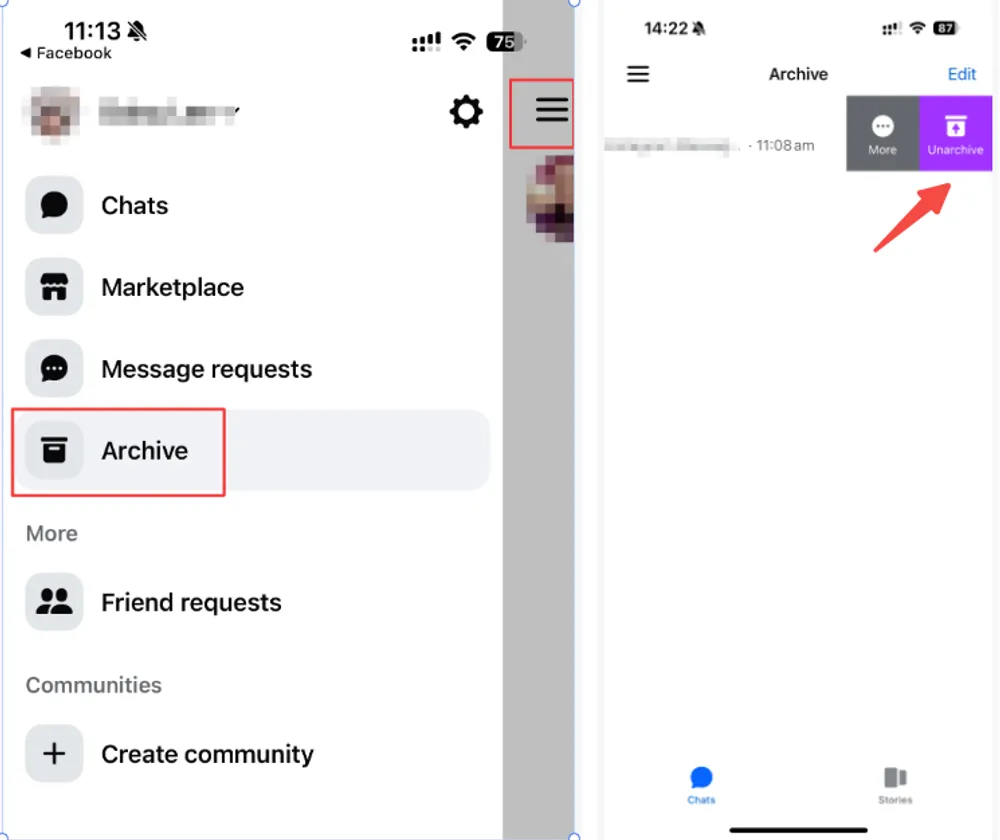
Después, la conversación volverá a aparecer en tu bandeja de entrada principal. Este suele ser el método más fácil para recuperar mensajes que parecen eliminados pero que en realidad están archivados.
Método 2. Recuperar mensajes eliminados de Messenger a través de la descarga de datos de Facebook
Si has eliminado mensajes de Messenger, pero no hace mucho tiempo, es posible que puedas recuperarlos mediante la herramienta de descarga de datos de Facebook. Al solicitar la descarga de tus datos, accedes a estas copias de seguridad de cumplimiento, que a menudo contienen información que pensabas que habías eliminado. La descarga de datos incluye contenido de mensajes eliminados, marcas de tiempo, fotos, videos, archivos e historial de llamadas.
Pasos para descargar tus datos de Facebook:
Abre la aplicación de Facebook o visita facebook.com en un navegador.
Toca las tres líneas (menú) > Configuración y privacidad > Configuración.
Desplázate hacia abajo hasta la sección "Tu información" > Toca "Descargar tu información".
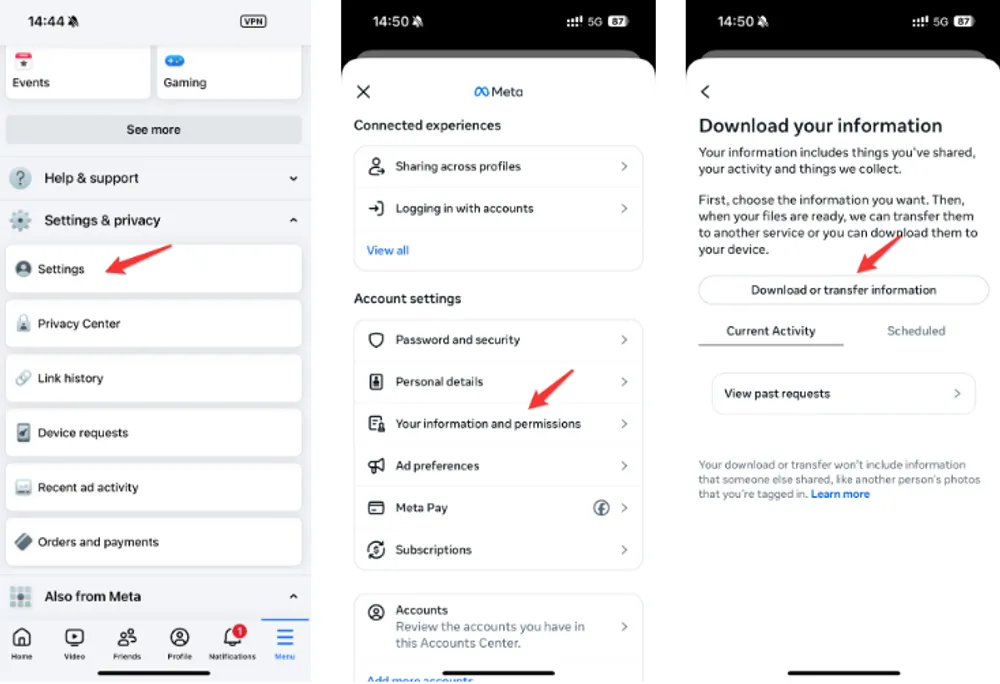
Selecciona todo excepto "Mensajes" para evitar datos innecesarios. También puedes recuperar los mensajes eliminados en Instagram.
Elige un rango de fechas, formato de archivo (HTML es más fácil) y calidad de medios. Toca "Enviar solicitud".
Facebook preparará tus datos. Una vez que estén listos, descarga y descomprime el archivo. Luego, abre el archivo index.html en un navegador para ver las conversaciones antiguas de Messenger.
Ten en cuenta que este método solo funciona si los datos no han sido eliminados permanentemente de los servidores de Facebook.
Método 3. Recuperar mensajes eliminados usando una herramienta de recuperación de datos
Si necesitas recuperar rápidamente mensajes eliminados de Messenger, descargar los registros oficiales o enviar una solicitud puede llevar tiempo. En tales casos, una herramienta profesional de recuperación de datos es tu mejor solución.
Gbyte Recovery ofrece la solución técnica más avanzada incluso sin copia de seguridad: no solo escanea rápidamente tu dispositivo en busca de datos de Messenger, sino que también utiliza tecnología de escaneo profundo para recuperar de manera integral los datos eliminados o perdidos previamente.
Lee sectores de almacenamiento sin procesar, eludiendo las limitaciones del sistema de archivos, y puede restaurar mensajes, fotos, videos, documentos, registros de llamadas y más. Lo mejor de todo es que puedes previsualizar los archivos recuperables de forma gratuita antes de restaurarlos en tu computadora.
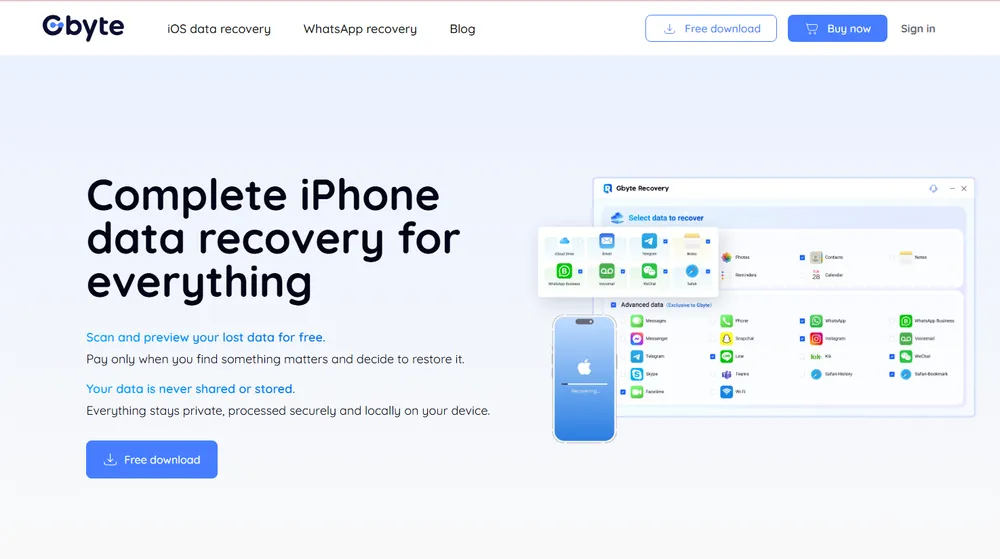
¿Cómo funciona Gbyte Recovery?
Descargar e instalar – Instala Gbyte Recovery en tu dispositivo.
Seleccionar tipo de datos – Inicia sesión en tu cuenta de Apple y elige "Messenger" como tipo de datos objetivo.
Realizar un escaneo profundo – La herramienta escaneará los fragmentos de mensajes eliminados o copias de seguridad.
La duración del escaneo depende del tamaño del archivo. Si tienes una gran cantidad de datos eliminados de Messenger, espera pacientemente y asegúrate de tener una conexión a internet estable.
Previsualizar y restaurar – Una vez que el escaneo haya terminado, los datos perdidos o eliminados se mostrarán por fecha. Selecciona los archivos que deseas recuperar, elige una ubicación para guardarlos (por ejemplo, una nueva carpeta en tu computadora) y exportarlos sin esfuerzo.
Gbyte Recovery es particularmente útil cuando no hay una copia de seguridad en iCloud o iTunes disponible, lo que lo convierte en un salvavidas en situaciones urgentes. Solo asegúrate de actuar rápidamente, ya que los datos sobrescritos se vuelven más difíciles de recuperar con el tiempo.
¿Necesitas recuperar otros datos también? Gbyte Recovery también admite la restauración de mensajes eliminados, chats de WhatsApp, fotos y más, convirtiéndolo en una poderosa solución todo-en-uno para los usuarios de iPhone.
Método 4. Restaurar mensajes eliminados de Messenger a través de la copia de seguridad en Google Drive
Si previamente hiciste una copia de seguridad de los datos de Messenger a través de Google Drive, es posible que puedas recuperar los mensajes eliminados restaurando esa copia de seguridad. Este método es especialmente útil para los usuarios de Android que han habilitado las configuraciones de copia de seguridad para su aplicación de Facebook o Messenger. Ten en cuenta que restaurar desde una copia de seguridad podría sobrescribir los datos recientes, por lo que es importante usar este método con cuidado.
Cómo verificar y restaurar los mensajes de Messenger desde Google Drive:
En un navegador de escritorio, ve a https://drive.google.com e inicia sesión en tu cuenta de Google.
Haz clic en el icono de engranaje (en la parte superior derecha) > Configuración.
Navega a la sección "Gestionar aplicaciones".
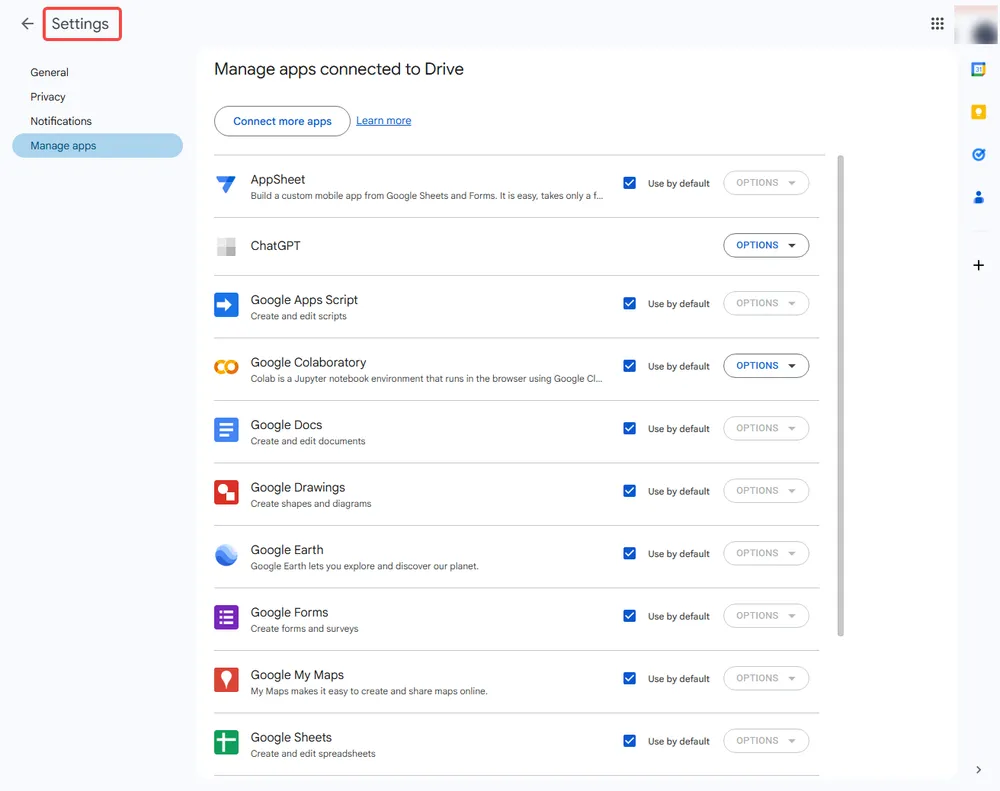
Busca "Messenger" o "Facebook" en la lista para ver si tiene copias de seguridad almacenadas.
Si existen copias de seguridad, descarga el archivo relevante o vuelve a instalar Messenger en tu dispositivo Android antiguo y restaura durante la configuración.
Notas importantes: Antes de proceder, ten en cuenta que este método de restauración borrará todos los datos actuales del dispositivo y los reemplazará con el contenido de la copia de seguridad.
Sin embargo, cuando "Mensajes en iCloud" está activado, los datos de Messenger se sincronizan por separado y se excluyen de las copias de seguridad tradicionales de iCloud. Además, los tiempos de restauración pueden variar considerablemente, ya que las copias de seguridad grandes podrían requerir varias horas para restaurarse por completo.
Método 5: Restaurar mensajes eliminados de Messenger a través de la copia de seguridad de iCloud
A diferencia de Android, iOS integra los datos de Messenger en las copias de seguridad completas del dispositivo, en lugar de tratarlos como datos independientes de la aplicación. Esto garantiza que tus mensajes se conserven tal como estaban en el momento de la copia de seguridad.
Las copias de seguridad de iCloud se ejecutan automáticamente todos los días cuando tu dispositivo está cargando y conectado a Wi-Fi. Estas copias de seguridad no solo capturan los datos de la aplicación, sino también la configuración del sistema y las configuraciones del dispositivo. Es importante destacar que estas copias de seguridad conservan incluso los mensajes eliminados recientemente, siempre y cuando no hayan sido eliminados permanentemente de los servidores de Messenger, lo que te da una ventana para recuperar conversaciones perdidas.
Cómo funcionan las copias de seguridad de iCloud con Messenger:
Ve a Configuración > [Tu nombre] > iCloud > Gestionar almacenamiento > Copias de seguridad.
Verifica que exista una copia de seguridad anterior a la eliminación del mensaje.
Toma nota del tamaño y la fecha de la copia de seguridad.
Borra tu iPhone (Configuración > General > Restablecer > Borrar todo el contenido y la configuración).
Durante la configuración, elige "Restaurar desde copia de seguridad de iCloud".
Selecciona la copia de seguridad relevante y espera a que se complete el proceso.
Este método puede ser útil si tienes una copia de seguridad de iCloud previa a la eliminación de los mensajes y necesitas restaurar la totalidad de tu dispositivo.
Método 6: Verificar y recuperar mensajes eliminados de Messenger a través de un dispositivo conectado
Si has utilizado Messenger en varios dispositivos, como una tableta, otro teléfono o una PC, es posible que los mensajes eliminados aún existan en alguno de ellos. Messenger no siempre sincroniza las eliminaciones de manera instantánea en todos los dispositivos conectados, por lo que revisarlos puede ayudarte a recuperar conversaciones que se han eliminado de tu dispositivo principal. Este método es sencillo y vale la pena probarlo antes de recurrir a opciones de recuperación más avanzadas.
Prueba esto:
Inicia sesión en tu cuenta de Facebook en una PC o Mac.
Busca la conversación eliminada; es posible que aún esté allí.
Si el mensaje sigue disponible en otro dispositivo, puedes hacer una captura de pantalla o copiarlo para conservar el contenido antes de que la eliminación se sincronice en todos los dispositivos.
Método 7: Pedirle al destinatario que te devuelva los mensajes eliminados
Si los métodos manuales y técnicos no funcionan, una solución simple pero a menudo pasada por alto es pedirle al otro participante en la conversación. Messenger solo elimina los mensajes en tu lado, a menos que hayas usado la opción de “Cancelar el envío para todos.”
Si el otro usuario no ha eliminado el chat, puede:
Tomar capturas de pantalla.
Copiar y pegar el texto.
Reenviar el mensaje de vuelta a ti.
Prevenir la pérdida futura de mensajes: Consejos de respaldo
🔹 Descarga regularmente los datos de tu Facebook.
🔹 Habilita las copias de seguridad en iCloud/Google Drive.
🔹 Archiva los chats importantes en lugar de eliminarlos.
Conclusión
Cuando se trata de recuperar mensajes eliminados en Facebook (Messenger) en un iPhone, la tasa de éxito depende del tiempo y el método que elijas. Siempre revisa primero los chats archivados y luego intenta la opción de descarga de datos de Facebook.
Pero si realmente has eliminado los mensajes sin una copia de seguridad, Gbyte Recovery ofrece una solución confiable y fácil de usar para recuperar lo que se ha perdido. Recuerda, cuanto antes actúes, mejores serán tus posibilidades de recuperar los mensajes eliminados.